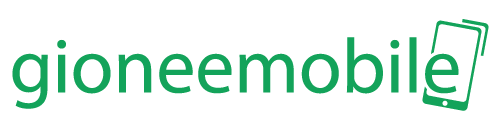Đồng bộ danh bạ lên iCloud là một tính năng tiện ích đối với những người sử dụng các thiết bị chạy hệ điều hành iOS. Bài viết dưới đây sẽ hướng dẫn bạn cách đồng bộ danh bạ lên iCloud nhanh nhất.
Tóm tắt nội dung
1. iCloud là gì?
Cloud là một dịch vụ của Apple với nhiều tính năng tiện ích như lưu trữ trực tuyến để có thể sao lưu, đồng bộ hóa hình ảnh, video, danh bạ, các ghi chú… giữa các thiết bị chạy hệ điều hành iOS như iPhone, iPad, Mac…. Ngoài ra, iCloud còn giúp người dùng có thể định vị và khóa thiết bị khi bị mất cắp cũng như xóa dữ liệu từ xa…
2. Các tính năng tiện ích của iCloud
Sao lưu, lưu trữ dữ liệu bằng iCloud Drive
Khi tạo một tài khoản iCloud bạn sẽ được Apple cung cấp cho 5GB dung lượng miễn phí để lưu trữ dữ liệu như hình ảnh, video, tài liệu, danh bạ, ghi chú… Bên cạnh đó, iCloud cũng được dùng để sao lưu các bản backup của thiết bị, giúp người dùng yên tâm không lo bị mất dữ liệu kể cả khi máy bị hư hỏng hoặc bị mất.
Chức năng Find My iPhone
Khi thiết bị thất lạc, chức năng “Find My Devices” của iCloud sẽ giúp người dùng xác định được vị trí của máy đang ở đâu. Khi đó, thiết bị sẽ tự động đổ chuông, khóa máy từ xa thậm chí xóa hết dữ liệu trong máy để tránh trường hợp bị đánh cắp dữ liệu.
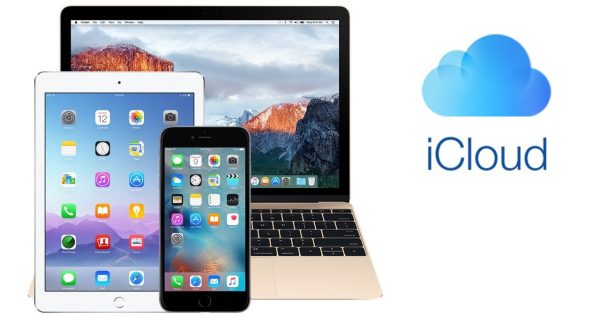
iCloud có nhiều tính năng hữu ích cho người dùng
➤ Xem thêm: Những thông tin cần biết về ngành Cao đẳng Dược của trường Cao đẳng Y Khoa Phạm Ngọc Thạch
Chức năng chia sẻ trong gia đình
Chức năng này giúp các thành viên trong gia đình đều sử dụng thiết bị của Apple có thể dùng chung ứng dụng đã được mua từ một thành viên. Hoặc cũng có thể mua ứng dụng và thanh toán bằng thẻ tín dụng của thành viên khác trong nhà.
Chuỗi khóa iCloud
Các thông tin bảo mật như mật khẩu hay tài khoản thẻ tín dụng của bạn sẽ được đồng bộ hóa và cập nhật trên các thiết bị được dùng chung tài khoản iCloud, điều này giúp thông tin này được quản lý tốt hơn.
3. Hướng dẫn cách đồng bộ danh bạ lên iCloud
Kích hoạt đồng bộ danh bạ với iCloud
Khi sử dụng iCloud, người dùng có thể truy cập danh bạ từ các thiết bị iOS như iPhone, iPad, iPod touch, Macbook, PC hoặc là trên iCloud.com. Các bạn có thể đồng bộ hóa danh bạ trên tất cả các thiết bị sử dụng chung một tài khoản đăng nhập.
Để kích hoạt tính năng đồng bộ danh bạ lên iCloud bạn cần có tài khoản Apple ID. Đây là điều kiện bắt buộc để bạn sử dụng các tính năng khác trong iCloud cũng như kho ứng dụng phong phú của AppStore, kho nhạc iTunes, Game Center và truy cập iCloud từ máy tính, iPad. Bạn cần đăng ký tài khoản Apple ID trực tiếp trên điện thoại Iphone hoặc truy cập tại website: https://appleid.apple.com.
Các bước đồng bộ danh bạ lên iCloud
Trước khi thực hiện đồng bộ danh bạ vào iCloud, bạn cần phải đảm bảo thiết bị của mình có đầy đủ các yếu tố sau: có kết nối wifi hoặc 3G/4G ổn định, có trên 20% pin và thiết bị phải đăng nhập sẵn tài khoản iCloud. Sau đó, hãy thực hiện đồng bộ danh bạ lên iCloud theo các bước dưới đây.
Bước 1: Vào Settings (Cài đặt)-> Click phần thông tin ID Apple.
Bước 2: Nhấn vào quản lý tài khoản iCloud.

Bước 3: Giao diện quản lý iCloud mở ra -> công tắc tùy chọn ứng dụng Contacts -> Chuyển sang ON
Bước 4: Xuống phía dưới -> nhấn iCloud Backup (Sao lưu iCloud).
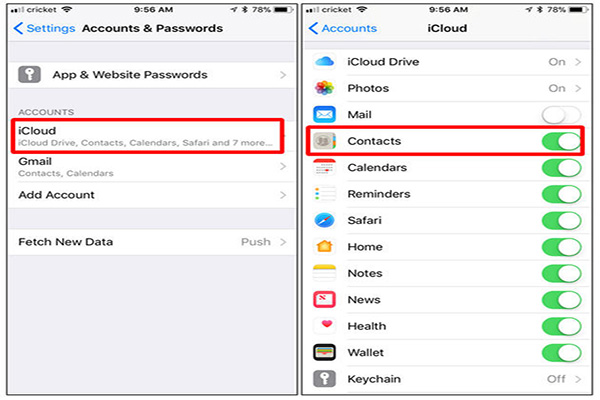
Bước 5: Nhấn vào Backup Now (Sao lưu bây giờ) -> đợi cho quá trình sao lưu iPhone tự động diễn ra. -> Hoàn thành.
Như vậy, sau khi tải danh bạ lên iCloud, bạn có thể sử dụng trình lưu trữ đám mây của Apple để đồng bộ hóa Danh bạ nếu bạn chuyển sang dùng thiết bị mới. Khi bạn bật tính năng Danh bạ iCloud thì tất cả các thông tin lưu trữ trên thiết bị của bạn sẽ được tự động tải lên iCloud. Còn khi tắt tính năng này thì thông tin của bạn sẽ không được tự động tải về từ iCloud nữa.
Nguyên nhân không đồng bộ được danh bạ lên iCloud
iCloud có thể đồng bộ hóa danh bạ trên tất cả các thiết bị sử dụng chung một tài khoản đăng nhập. Khi bật Danh bạ iCloud, tất cả thông tin được lưu trữ trên các thiết bị riêng biệt sẽ tự động tải lên iCloud. Tuy nhiên, trong một số trường hợp việc đồng bộ này thất bại, nguyên nhân có thể là:
- Thông tin của người dùng sẽ không tự động tải về từ iCloud trở lại thiết bị iPhone nếu đã tắt Danh bạ iCloud.
- Bị mất kết nối với Wifi hoặc kết nối Internet trong quá trình đồng bộ danh bạ lên iCloud.
- Không đăng nhập cùng một tài khoản Apple ID trên tất cả các thiết bị mà bạn muốn cập nhật danh bạ lên iCloud.
Cách xử lý iPhone không đồng bộ được danh bạ lên iCloud
Bước 1: Chọn Cài đặt => Tài khoản iCloud cá nhân. (Trường hợp chưa có tài khoản iCloud thì cần chọn mục “Add Account”).
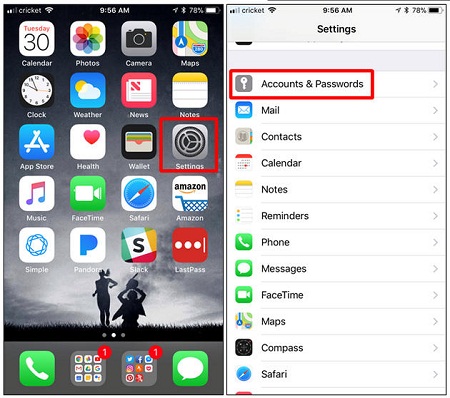
Bước 2: Bật Danh bạ để kích hoạt tính năng đồng bộ hóa dữ liệu danh bạ lên iCloud của bạn. Lưu ý, bạn cần phải duy trì kết nối mạng wifi hoặc 4G cho thiết bị iPhone.
Bước 3: Hệ thống sẽ hiển thị hỏi nếu bạn muốn Merge hoặc Hủy. Hãy chọn Merge để tất cả thông tin được lưu trữ trong danh bạ sẽ được tải lên iCloud ngay sau đó.
Lưu ý, việc cập nhật danh bạ lên iCloud chỉ cần setup một lần, sau đó sẽ tự động update mà bạn không cần phải tùy chỉnh nữa.
Tổng hợp